如何安装windows server 2003
一、将电脑设置用光盘启动:
1、重启电脑,开机屏幕有字符出现后,按键盘DEL键,进入BIOS设置。
2、不同主板的BIOS设置不同,找到类似于FirstBoot Device的选项,按键盘PageUP 或PageDown键修改,直至出现CD-ROM,然后按F10保存退出,就可以从光驱启动。
二、将2003安装光盘放入光驱,重新启动电脑。刚启动时,当出现如下图所示时快速按下回车键
光盘自启动后,如无意外即可见到安装界面。
从光盘读取启动信息,很快出现
全中文提示,“要现在安装Windows,请按ENTER”,按回车键。
许可协议,这里没有选择的余地,按“F8”。
这里用“向下或向上”方向键选择安装系统所用的分区,我这里准备用C盘安装2003,并准备在下面的过程中格式化C盘。选择好分区后按“Enter”键回车,安装程序将检查C盘的空间和C盘现有的操作系统。
上图表示安装程序检测到C盘已经有操作系统存在,提出警告信息。如果你选择安装系统的分区是空的。在这里我坚持用C盘安装系统,根据提示,按下键盘上的“C”键后出现如下图所示。
上图最下方提供了5个对所选分区进行操作的选项,其中“保存现有文件系统(无变化)”的选项不含格式化分区操作,其它都会有对分区进行格式化的操作。这里,用“上移”箭头键选择“用NTFS文件系统格式化磁盘分区”。
回车后出现格式化C盘的警告。
确定要格式化C盘后,按“F”键,安装程序将开始格式化C盘,格式化过程如下图所示。
只有用光盘启动安装程序,才能在安装过程中提供格式化分区选项;如果用MS-DOS启动盘启动进入DOS下,运行i386winntexe进行安装时,安装Windows 2003过程没有格式化分区选项。
格式化C分区完成后,创建要复制的文件列表,跟接着开始复制系统文件。
文件复制完后,安装程序开始初始化Windows配置。
初始化Windows配置完成后,系统将在15秒后重新启动。
这部分安装程序已经完成,系统将会自动在15秒后重新启动,将控制权从安装程序转移给系统。这时,建议在系统重启时按下键盘“Del”,进入BIOS将硬盘设为第一启动盘,当然不改变也可以,以后使用过程中再改回来也一样。
重新启动后,首次出现Windows Server 2003启动画面。
过5分钟后,提示还需33分钟。出现:
区域和语言设置选用默认值就可以了,直接点“下一步”按钮。
这里输入你想好的姓名(用户名)和单位,点“下一步”按钮。
这里输入安装序列号,点“下一步”按钮。
将系统做成服务器,选“每服务器。同时连接数”并更改数值(10人内免费),这个以后可以更改的。点“下一步”按钮。
安装程序自动为你创建又长又难看的计算机名称,自己可任意更改,输入两次系统管理员密码,请记住这个密码,Administrator系统管理员在系统中具有最高权限。密码长度少于6个字符时
点击“是”继续安装。
日期和时间设置不用讲,选北京时间,点“下一步”继续安装,复制文件、安装网络系统。
上图中安装网络系统。
让你选择网络安装所用的方式,选“典型设置”就行,然后点“下一步”出现如下图。
点“下一步”继续安装,到这里后就不用你参与了,系统会自动完成全过程。
安装完成后自动重新启动,出现启动画面,然后出现欢迎画面。
上图中,需要按组合键“Ctrl+Alt+Delete”才能继续启动,在XP中此功能默认是关闭的。按组合键“Ctrl+Alt+Delete”后继续启动,出现登陆画面。
输入密码后回车,继续启动进入桌面。第一次启动后自动运行“管理您的服务器”向导。
如果你不想每次启动都出现这个窗口,可在该窗口左下角的“在登录时不要显示此项”前面打勾然后关闭窗口。关闭该窗口后即见到Windows2003的桌面。
桌面上除了回收站和语言栏外,空白。你可以点击桌面右键,找找修改办法。
3这样win2003顺利安装,与XP比:WindowsServer 2003简体中文版安装时,默认安装了InternetExplorer增强的安全设置,默认关闭了声音,默认没有开启显示和声音的硬件加速。这样你上网时大部分网站不能打开,系统无声,播放**和音乐迟钝。同时默认要按Ctrl+Alt+Delete组合键登录,默认开启了关机事件跟踪。在使用过程中,可按你的需求对操作系统做上述方面的有关更改。
首先要安装WIN2003 SERVER,这个就不用再说了,我相信懂一点的朋友都知道但是其中有一个步骤人注意以下几点(以WIN2000 SERVER为例):
1、此机不可同时作为AD服务器;
2、在安装时授权一项必须是每服务器方式,且需要把许可证数量调整的100个(你也可以设置更多)。
系统安装好和把服务器的相关的驱动安装好了之后,就要进入主题了。
第一:启动终端服务在"运行"里(也就是点击"开始"选择"运行")输入gpeditmsc后按回车键,就会出现组策略的界面,这里我就不加图了,我们选择"计算机配置"-------"管理模板"-------"windows组件"-------"终端服务",把"限制连接数量"和"允许用户使用终端服务远程连接"都设置为"已启动"这样,服务器就可以实现远程二人访问服务器;但是这样的话,访问人数不会超过三人,这时我们要安装"终端服务器"
第二:安装终端服务器首先打开"控制面板"----找到"添加/删除程序"-------右边"添加/删除windows组件",看到WINDOWS组件向导后,往下拉到倒数第一,二,在"终端服务"和"终端服务授权"前打上钩,然后选择下一步,接下来就要注意了,WINDOWS会让你选择二种模式,具体选哪能一种就看你需要的:(以后以WIN2003SERVER为例)
第一种是"完整安全模式",这种模式使用windows server 2003的安全功能并为您的终端服务器提供最安全的环境;
第二种是"宽松安全模式":这种模式削弱windows server 2003中的许多安全功能,而且用户可以访问注册表,所以一般不建议先用此项;
服务器可以像台式机一样的方法装系统
也可以先用服务器自己带的引导盘先引导再安
可先进阵列配置界面配置阵列(部分机器引导盘也能配阵列)
1、直接安,用2003引导,安装时顺便划出C盘,其他盘装完再划。装完可能网卡等设备还需要用服务器带的盘打驱动。
2、先用用引导盘引导,然后当提示放入系统盘时放入系统盘,完成安装。
安装时可能遇到最大的问题就是阵列卡驱动加载不了
一般用引导盘装应该可以顺利加载
直接安有可能认不到,因为2003里集成的阵列卡驱动有限,主流品牌的不是特别新的阵列卡都没问题。国产的或者很小众的,很新的都没有。
加载不上驱动的可能在格盘的地方提示没有可用磁盘,另外有的是加载不成功,装到一半蓝屏。
可以通过系统盘起来的第一个界面 提示按F6时 按F6然后通过USB软驱,提前把对应型号阵列卡驱动解压到里面,然后加载。
别的问题不大
操作如下:
打开软件管家,在搜索栏输入“通用U盘启动盘制作工具”并搜索;
2选择“通用U盘启动盘制作工具”下载并安装;
3安装好后的“通用U盘启动盘制作工具”会显示在桌面,如下图所示;
4把U盘插入电脑中,如果U盘内有文件,那么最好把文件转移或备份,因为制作U盘启动盘时U盘要格式化;
5双击“通用U盘启动盘制作工具”,出现如图所示界面;
6选择“U盘”和“U盘模式”;
7点击“一键制成USB启动盘”;
8在“温馨提示”页面点击“确定”;
9这时软件就会开始制作启动U盘,等待制作完成;
10制作完成后会出现如图所示的界面,点击“确定”,这样盘装系统就制作完成了。
扩展资料:
如何用U盘装win7系统:
1、把制作好的u启动u盘启动盘插在电脑usb接口,重启电脑根据开机画面提示按开机启动快捷键进入u启动主菜单界面,选择02u启动win8pe标准版(新机器)选项回车,如图;
2、进入win8pe系统后,弹出u启动pe装机工具窗口,把准备好的win7系统镜像文件放在c盘中,点击确定,如图;
3、进入win8pe系统后,弹出u启动pe装机工具窗口,把准备好的win7系统镜像文件放在c盘中,点击确定,如图;
4、接着就是还原过程,静静等待直到还原结束会弹出还原成功提示框。可以点击“是”进行马上重启计算机,或者等待倒计时完成也会自动重启电脑,如图;
5、之后就开始进行安装程序的过程,慢慢等待直至程序安装完成。如图;
6、之后就开始进行安装程序的过程,慢慢等待直至程序安装完成。如图;
7、最后,就是win7系统的部署阶段,部署过程不要关闭计算机,等待部署完成就可以使用win7系统了。

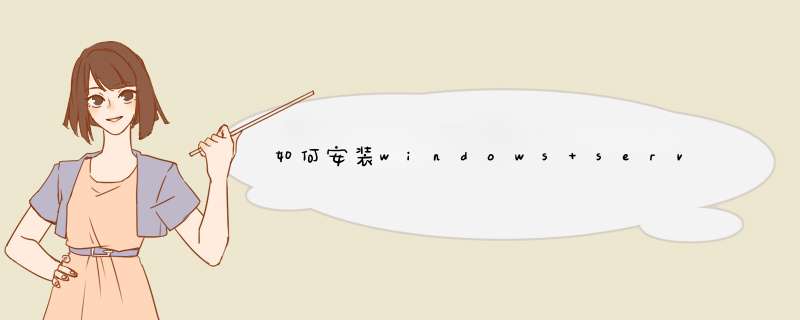





0条评论